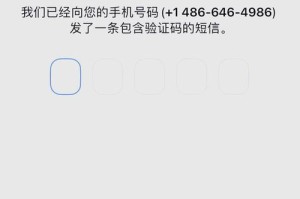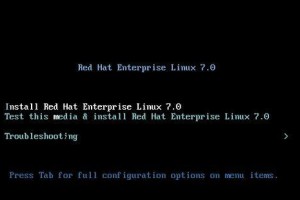亲爱的手机控们,是不是觉得手机里的空间越来越不够用了?别急,今天就来教你怎么把OPPO手机变成一个超级方便的移动硬盘,随时随地存取文件,简直不要太爽!
一、开启OTG功能,让手机变身硬盘

首先,你得让你的OPPO手机具备OTG功能。OTG,全称是“On-The-Go”,简单来说,就是让手机能够直接连接其他设备,比如U盘、移动硬盘等。那么,怎么开启呢?
1. 进入手机的【设置】。
2. 在设置菜单里找到【其他设置/系统设置/(便捷工具)】选项。
3. 在这里找到并打开【OTG连接】功能。
如果OTG功能已经开启,但连接移动硬盘还是没反应,那就试试关闭再重新开启,或者直接重启手机再试一次。
二、检查连接线和端口,确保万无一失

1. 连接线:检查你用的OTG线有没有损坏,连接是否牢固。如果不确定,可以试试换一条新的OTG线,排除线路故障的可能性。
2. 端口:看看手机USB端口有没有灰尘或者异物,如果有,就用气罐或者棉签轻轻清理一下。
三、移动硬盘也要检查兼容性很重要
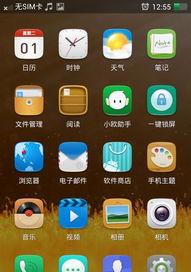
1. 兼容性:确保你的移动硬盘与OPPO手机兼容。不同品牌和型号的移动硬盘在供电和兼容性方面可能存在差异。
2. 供电需求:有些移动硬盘对供电要求较高,手机USB端口的供电可能无法满足。如果可能,尝试连接一个外接电源给移动硬盘供电。
3. 文件格式:检查移动硬盘的文件系统是否与手机兼容。有些文件系统(如NTFS)在移动设备上可能不被支持,可以尝试将移动硬盘格式化为FAT32或exFAT等更通用的文件系统。
四、手机系统也要跟上,更新一下
如果以上步骤都做了,但手机还是连接不上移动硬盘,那可能是手机系统的问题。试试更新手机系统到最新版本,以获取最新的系统修复和改进。
五、其他小技巧,让你的手机硬盘更强大
1. 关闭快速充电或优化电池使用:在设置中关闭快速充电或优化电池使用的选项,以减少对USB端口供电的影响。
2. 使用文件管理器:有些手机自带文件管理器可能不支持某些文件系统,可以尝试安装一些第三方文件管理器,如ES文件浏览器,来识别更多文件系统。
六、实操步骤,让你轻松上手
1. 将移动硬盘接入OTG转换器,再将OTG转换器接入手机。如果是机械硬盘,需要外接电源。
2. 打开手机的文件管理APP,进入文件管理分类列表。
3. 在文件管理分类列表窗口,点击内部存储。
4. 在内部存储窗口,依次点击DCIM、Camera文件夹。
5. 在Camera目录中,选择需要复制的照片和视频,然后点击屏幕底部的复制按钮。
6. 点击屏幕右下角的其它位置,为复制的文件选择目标目录。
7. 在复制到XX项窗口,可以看到移动硬盘的分区,点击其中一个分区。
8. 在移动硬盘的分区根目录中,点击照片文件夹。
9. 点击屏幕底部的粘贴按钮,将复制的照片和视频粘贴到该目录。
七、注意事项,让你用得更安心
1. 手机通过OTG功能外接移动硬盘时,如果移动硬盘为机械硬盘,在操作过程中需要为硬盘外接12V电源供电。
2. 如果你的OPPO手机型号较老,可能无法直接显示移动硬盘,可以尝试下载一些第三方软件来辅助连接。
怎么样,是不是觉得把OPPO手机变成移动硬盘很简单呢?快来试试吧,让你的手机空间瞬间变大,随时随地存取文件,生活更加便捷!